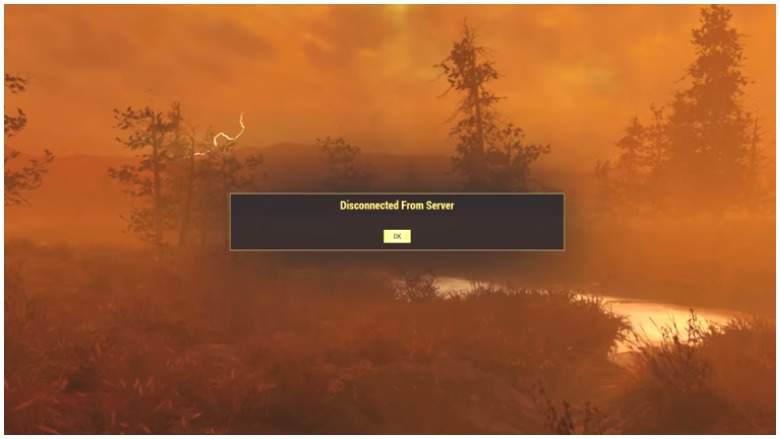RECOMENDADO: Haga clic aquí para corregir errores de Windows y aprovechar al máximo el rendimiento del sistema
Últimamente, muchos jugadores de Fallout 76 han informado que sus juegos se bloquean o bloquean a menudo. Algunos ven el error, pero muchos básicamente vuelven al escritorio.
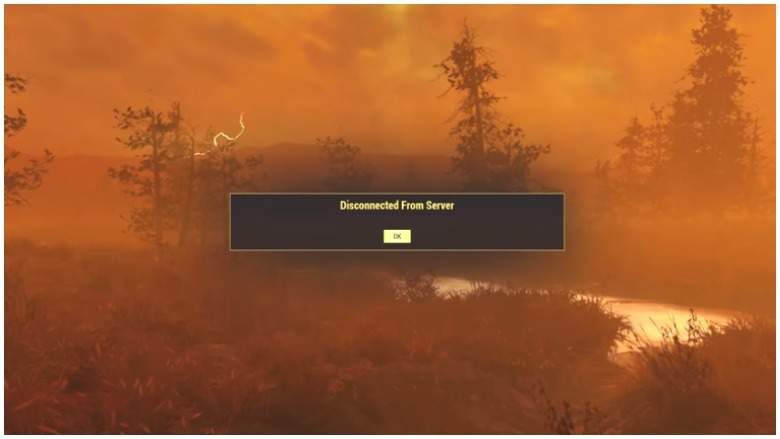
Si además tiene este problema, pruebe las siguientes soluciones simples.
No hay una solución garantizada para las fallas recientes de Fallout 76, pero el administrador de la comunidad de Bethesda señala una factible solución que funcionó para algunos jugadores.
No debes de probarlos todos. Solo debes de revisar el listado hasta que encuentres lo que buscas.
Ejecute Fallout 76 Scan & Repair desde Bethesda.net Launcher.
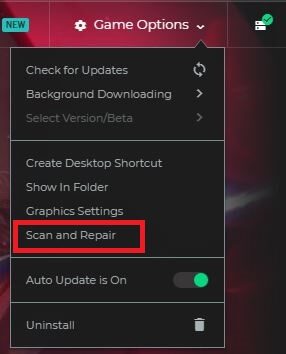
La herramienta de escaneo y reparación verificará los juegos instalados en busca de archivos dañados o faltantes. Cuando se complete el escaneo, le mostrará qué archivos están dañados / faltantes y necesitan ser reemplazados y deben descargarse.
Si su lanzador de Bethesda.net tiene un obstáculo por sí solo, siga las instrucciones de este post: ¿Cómo inicio la herramienta de reparación del lanzador de Bethesda.net?
Puede restaurar los archivos de sus juegos para juegos utilizando Bethesda.net Launcher siguiendo estos pasos:
- Abra el iniciador de Bethesda.net y haga clic en el icono del juego para elegir el juego que desea solucionar.
- Haga clic en el link Opciones para abrir la ventana Opciones.
- Seleccione «Escanear y reparar» y el lanzador comenzará inmediatamente a escanear los archivos del juego para su verificación.
Verificar la integridad de los archivos del juego en Steam
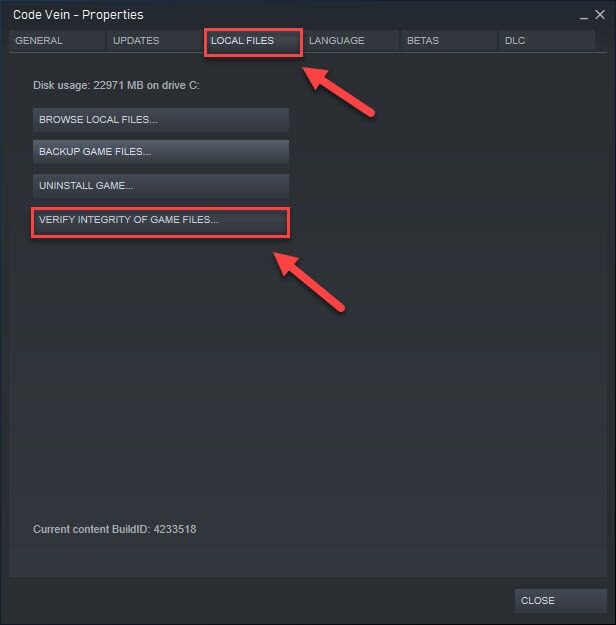
Cuando juegues en Steam, comprueba la integridad de los archivos del juego.
- Cargue vapor.
- En la sección Biblioteca, haga clic con el botón derecho en Fallout 76 y elija Propiedades en el menú.
- Seleccione la pestaña Archivos locales y haga clic en Chequear la integridad de los archivos del juego …
- Steam comprueba los archivos del juego. Este procedimiento puede llevar varios minutos.
- Cuando se complete el procedimiento, la ventana de verificación se cerrará de forma automática.
Instale el último parche
Bethesda actualiza normalmente los parches para impulsar Fallout 76 y abordar problemas específicos. Por ende, si encuentra el error Fallout 76 en la ordenador, puede instalar estas correcciones y mantener el juego actualizado. Este paso te ayudará a corregir algunos errores que pueden hacer que el juego se bloquee.
Posteriormente de eso, reinicie Fallout 76 y vea si el error de bloqueo de Fallout 76 está solucionado.
Ejecute Fallout 76 como administrador
Para corregir el error que hace que Fallout 76 siga fallando, puede ejecutarlo como administrador.
Aquí tienes un tutorial.
- Haz un clic derecho en el acceso directo del escritorio de Fallout 76.
- Después seleccione Propiedades.
- En la ventana emergente, vaya a la pestaña Compatibilidad.
- Después active la opción Ejecutar este programa como administrador.
- Después haga clic en Aplicar y Aceptar para almacenar los cambios.
Posteriormente de completar todos los pasos, reinicie Fallout 76 y vea si el error de bloqueo de Fallout 76 está solucionado.
RECOMENDADO: Haga clic aquí para arreglar errores de Windows y aprovechar al máximo el rendimiento del sistema